Come aggiungere il conteggio degli eventi di Google+ Hangouts in WordPress
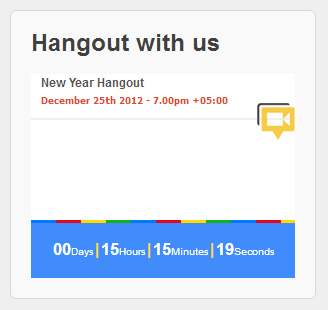
Gli hangout di Google+ sono particolarmente divertenti se desideri organizzare un evento online con i lettori del tuo blog. Come la maggior parte degli eventi dal vivo, devi assicurarti di diffondere la parola per ottenere i maggiori benefici. Puoi far sapere ai tuoi utenti dell'Hangout tweeting, condividerli su Google+, scrivere un articolo, inviare una newsletter e molti altri modi. In questo articolo, ti mostreremo come aggiungere un evento Hangout di Google+ con un conto alla rovescia nel tuo blog WordPress. L'obiettivo è aggiungere un widget alla barra laterale che mostri un evento Hangout con un timer per il conto alla rovescia.
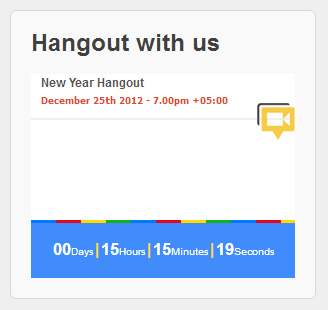
Per raggiungere questo obiettivo avrai bisogno di un account Google+ e un account API di Google. Innanzitutto, installa e attiva il plug-in Yakadanda Google+ Hangout Events. Dopo l'attivazione, vai alla pagina delle impostazioni del plugin che si trova sotto Impostazioni »Eventi Hangout di Google+. Lì vedrai la schermata di configurazione del plugin.
Ora devi ottenere le chiavi dell'API di Google. Vai alla Console delle API di Google e fai clic su Crea progetto pulsante.

Fornisci un nome adatto per il tuo progetto, per esempio. Eventi Hangout WPBeginner. Successivamente, entrerai nella dashboard della Console API di Google. Nella barra laterale di sinistra vedrai il menu a discesa Progetto API. Clicca su "Crea" nella parte inferiore del menu.

Inserisci il nome del tuo progetto, per esempio. WPBeginner Intro Hangout. Clicca sul Servizi elemento nella barra laterale sinistra per attivare l'API di Google Calendar.

Ora si raggiungerà il menu Accesso API del progetto e sarà necessario creare l'ID client oAuth 2.0. Fai clic sul pulsante per creare ID client OAuth 2.0. Ti verrà chiesto di inserire le informazioni di branding per il tuo progetto. Fornire un nome di prodotto potrebbe essere qualsiasi cosa, per esempio. App Hangout di WPBeginner. I campi dell'URL del logo e della home page sono facoltativi, quindi puoi lasciarli vuoti e fare clic sul pulsante Avanti.

Nella schermata successiva selezionare Applicazione Web per il tipo di applicazione. Nel tuo sito o nome host campo, per prima cosa devi scegliere http: // invece di https: // dal menu a discesa. In secondo luogo, devi inserire l'URL del file oauth2callback.php all'interno della directory dei plug-in degli Hangout eventi di Yakadanda. Esempio:
http://www.example.com/wp-content/plugins/yakadanda-google-hangout-events/oauth2callback.php
Sostituisci esempio.com con il tuo nome di dominio. Una volta inserito, l'URI di Redirect cambierà automaticamente. Premi il pulsante Crea ID cliente e raggiungerai la pagina Accesso API con tutte le chiavi necessarie.

Torna alla pagina del plug-in degli eventi di Hangout di Google. Nel campo ID calendario, inserisci l'indirizzo email dell'account Google+ che utilizzerai per creare gli eventi dell'Hangout. Inserisci le tue chiavi API incollandole dalla pagina di accesso all'API di Google. Fai clic su Salva modifiche e verrai reindirizzato a una pagina di Google Account chiedendo il permesso di connettere il plug-in. Fai clic su Consenti accesso e verrai reindirizzato alla pagina dei set di plug-in.

Ora vai a Aspetto »Widget e aggiungi il widget Eventi Hangout di Google+ alla barra laterale. Il widget inizierà immediatamente a visualizzare gli eventi Hangout di Google+ che hai creato.
Creazione di un evento Hangout di Google Plus
Vai su Google+ Events e quindi fai clic su Crea Evento pulsante. Clicca su Opzioni evento pulsante e quindi selezionare Avanzate. Nel menu Avanzate scegli Hangout di Google Plus. Finalmente premi il pulsante verde Invita e sei a posto.

Ci auguriamo che tu abbia trovato questo tutorial utile per aiutarti a organizzare i videoritrovi sul tuo blog o sito web. Mentre sei su Google+, non dimenticare di aggiungere WPBeginner alle tue cerchie di Google+.


